导出包含录制曲目的临时文件
- 在 Hi-Res Audio Recorder 的编辑模式窗口中,添加标记并单击 [写入文件]。
此时显示写入文件窗口并带有所添加的标记以及文件名的列表。
默认情况下,文件名的显示格式为:“(曲目编号)_(年份)(日期)(时间).(扩展名)”(例如 01_20160401012345.wav)。
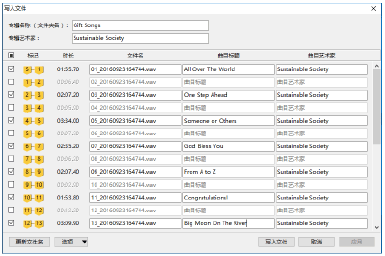
- 对于不想导出的部分,请取消相应的选中标记。
- 单击 [写入文件]。
此时显示用于选择文件保存目的地的窗口。
- 选择目的地并单击 [确定]。
指定目的地中将创建相应的文件夹,用于保存录音文件。
如果在写入文件窗口中将专辑名称留空,该文件夹的命名格式便为:“(年份)(日期)(时间)”(例如 20160401012345)。
保存文件时,将显示编辑模式窗口。
要想开始新的录音,请单击窗口顶端菜单栏上的 [文件] - [新建],从而显示录音模式窗口。
注意
-
导出临时文件时,无法指定文件格式。文件格式的指定须在录音开始之前进行。
有关详细的设置说明,请参阅“步骤 2:启动 Hi-Res Audio Recorder ”。
提示
- 为导出过程指定相应的标记后,可以重新分配导出文件的名称中所包含的曲目编号和日期。请单击 [更新文件名],然后单击消息窗口中的 [确定]。每个文件名中的曲目编号和日期将被新的序列号和日期所取代。在消息窗口中,还可以为“初始曲目编号”选择相应的数字,从而指定文件名的第一个曲目编号。
- 导出文件的名称可以用曲目标题来替换。请输入曲目标题并单击 [选项] - [将曲目标题用作文件名。]。曲目编号和扩展名将保持不变。
- 可以将专辑艺术家名复制到所有曲目的“曲目艺术家”字段中。请输入专辑艺术家名并单击 [选项] - [将专辑艺术家复制到曲目艺术家]。
- 如果输入曲目标题和曲目艺术家名并单击 [应用],则输入的信息将被暂存。当需要重新编辑临时文件时,便可以使用这些信息。要想重新编辑临时文件,请单击写入文件窗口中的 [取消]。然后,即可在编辑模式窗口中再次利用保存的曲目标题和曲目艺术家名进行导出。